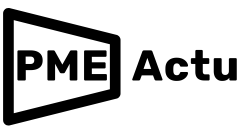Saviez-vous que vous pouvez désormais intégrer des vidéos Facebook ?

Oui, c’est possible. Vous pouvez désormais intégrer des vidéos Facebook sur d’autres sites.
À l’instar des vidéos YouTube, toute vidéo publiée publiquement sur Facebook peut désormais être placée là où les codes d’intégration sont autorisés.
Auparavant, il était un peu plus compliqué de partager des vidéos publiées sur Facebook avec le public de votre site web. Pour publier ces mêmes vidéos ailleurs, vous deviez les télécharger vers un autre service autorisant l’intégration. Ainsi, si un client publiait une excellente vidéo sur Facebook, jusqu’à récemment, vous ne pouviez partager cette vidéo qu’avec les clients de votre page Facebook.
Si vous avez vu une vidéo poignante sur Facebook et que vous vous êtes dit : « J’aimerais pouvoir la publier sur mon site web », vous n’aviez malheureusement pas de chance, à moins que la vidéo ne soit partagée depuis un site tiers comme YouTube, qui permet de l’intégrer.
Eh bien, ce n’est plus le cas.
Comment intégrer des vidéos Facebook en deux étapes seulement
Tout comme les vidéos de YouTube ou d’autres sites, il est facile d’intégrer des vidéos Facebook. Il suffit de récupérer un code d’intégration et de le coller sur votre site.
Il y a plusieurs façons d’y parvenir. La première consiste à faire apparaître le message Facebook dans votre fil d’actualité ou dans la timeline d’un profil ou d’une page.
Dans le coin supérieur droit de la publication, cherchez la petite flèche orientée vers le bas. En cliquant dessus, vous accéderez à un menu. À peu près au milieu de ce menu, l’option Embed Video (Intégrer une vidéo) peut être sélectionnée.
Une boîte de dialogue apparaît. Elle contient un code d’intégration qui peut être facilement copié et collé où vous le souhaitez. Il peut s’agir de votre site web, d’une page de produit sur votre site de commerce électronique ou d’une page de votre blog.
Voici un aperçu de la boîte de dialogue :
Vous pouvez également obtenir le code d’intégration directement à partir de la page où la vidéo apparaît sur Facebook. Pour accéder à cette page, il suffit généralement de cliquer sur l’horodatage de la publication originale.
Sur cette page, seule la vidéo, en taille réelle, apparaît. Sous la vidéo et à droite, vous trouverez un menu de liens comprenant une sélection intitulée Embed Video (Intégrer la vidéo). Comme dans l’option précédente, un clic sur ce lien fait apparaître la boîte de dialogue qui contient le code d’intégration.
Une autre façon d’intégrer une vidéo Facebook consiste à saisir son URL et à l’entrer dans le générateur de code de Facebook. La page contient également des instructions plus détaillées pour intégrer manuellement la vidéo sur votre site.
Avec le générateur de code, il suffit d’entrer l’URL de la vidéo Facebook et la largeur à laquelle vous souhaitez que la vidéo soit créée. En cliquant sur le bouton bleu Obtenir le code, vous accéderez à une autre boîte de dialogue contenant des codes plus détaillés pour placer le plugin vidéo Facebook sur votre site.
Un monde en soi
Cela fait près de deux ans que Facebook n’a rien fait de radical pour vous permettre de partager vos publications ailleurs.
En août 2013, les utilisateurs ont été autorisés pour la première fois à intégrer les publications Facebook de leur profil ou de leur page professionnelle sur d’autres sites.
Aujourd’hui, les mêmes libertés sont accordées aux vidéos publiées sur Facebook.
Il reste à voir si cette évolution convaincra davantage d’utilisateurs de publier des vidéos sur leur page Facebook plutôt que sur YouTube ou un autre site vidéo, mais l’avenir nous le dira.
Images : Facebook